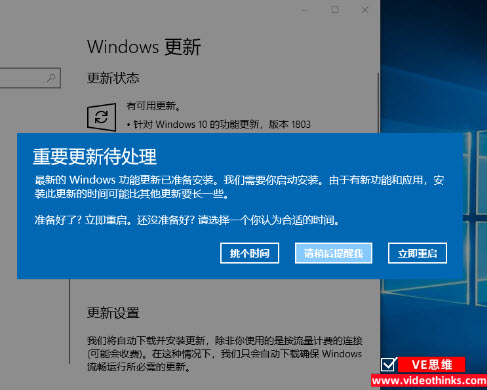有时候,Windows系统的自动更新可能会打断工作,或者造成不必要的网络流量。如果你想关闭这些自动更新,可以按照以下步骤操作。通过简单设置,你就能控制什么时候安装更新,从而避免自动更新给你带来的困扰。
前言:如果不想手动更改,也可以用禁止Win10更新工具这类快捷软件,同时支持Win11,一键关闭。
手动关闭Windows系统自动更新教程
首先,打开 控制面板,点击 系统和安全,然后选择 Windows Update。在Windows Update的页面中,点击左侧的 更改设置。在这里,你可以看到“重要更新”部分。默认情况下,Windows会选择“安装更新时自动推荐”,这意味着系统会自动下载并安装更新。你可以将它更改为“从不检查更新”,这样Windows就不会主动下载和安装任何更新了。
另一种方法是通过 服务管理器 来关闭Windows Update服务。首先,在任务栏搜索框输入“服务”,并点击搜索结果中的 服务。在打开的窗口中,找到 Windows Update 服务,右键点击,选择 属性。在弹出的窗口中,将启动类型设置为 禁用,然后点击 停止,最后点击 确定。这样,Windows Update服务就不会在后台自动运行了。
如果你想临时关闭自动更新,可以通过设置 组策略 来实现。按下 Win+R 键,输入“gpedit.msc”并回车,打开 本地组策略编辑器。在编辑器中,依次点击 计算机配置 → 管理模板 → Windows组件 → Windows Update。找到 配置自动更新,双击打开后,选择 已禁用,点击 确定。这样,自动更新功能就会被关闭,直到你重新启用它。
对于Windows 10家庭版用户,虽然没有组策略编辑器,但仍然可以通过注册表来关闭自动更新。在 运行 中输入“regedit”并回车,打开 注册表编辑器。导航到 HKEY_LOCAL_MACHINE\SOFTWARE\Policies\Microsoft\Windows\WindowsUpdate\AU,右键点击右侧空白处,选择 新建 → DWORD(32位)值,命名为 NoAutoUpdate,然后将其值设置为 1。这将禁用Windows的自动更新功能。
这些方法可以有效地关闭Windows的自动更新,帮助你更好地控制系统更新的时间和频率。